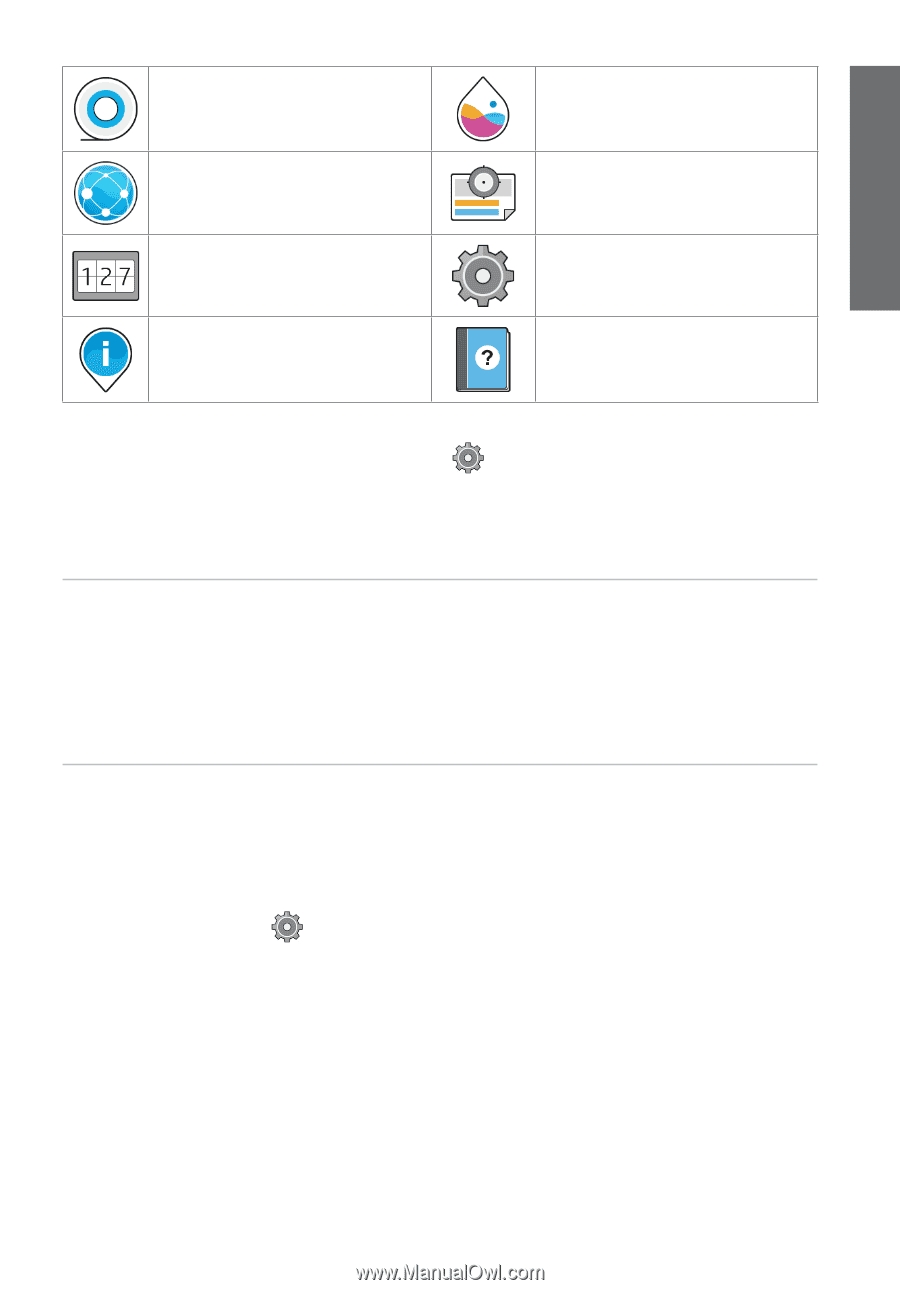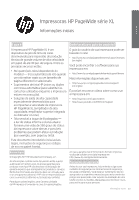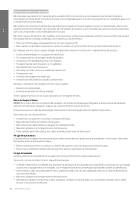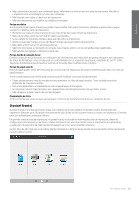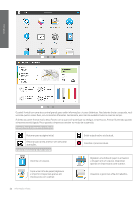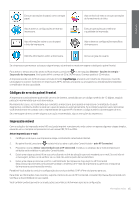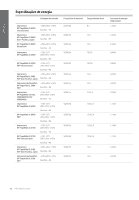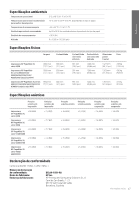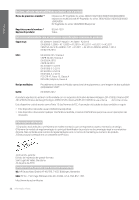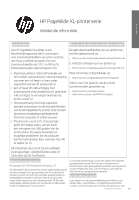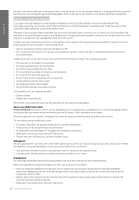HP PageWide XL 5000 Introductory Information 4 - Page 47
Códigos de erro do painel frontal, Impressão móvel
 |
View all HP PageWide XL 5000 manuals
Add to My Manuals
Save this manual to your list of manuals |
Page 47 highlights
Português Execute operações de papel, como carregar papel. Veja e altere as configurações de rede da impressora. Veja informações sobre o uso de papel e tinta da impressora. Veja os níveis de tinta e execute operações de fornecimento de tinta. Execute operações para melhorar a qualidade de impressão. Veja e altere as configurações específicas da impressora. Obtenha informações sobre a impressora. Acesso ao guia do usuário. Se a impressora permanecer ociosa por algum tempo, ela entrará no modo em espera e desligará o painel frontal. Para alterar o tempo decorrido antes do Modo espera, pressione e, em seguida, Sistema > Opções de energia > Suspensão da impressora. Você pode definir o tempo de 20 a 240 minutos; O tempo padrão é 20 minutos. A impressora pode sair do Modo espera através do botão Liga/Desliga, enviando um trabalho de impressão, inserindo uma página no scanner (somente em impressoras MFP), abrindo uma porta ou uma gaveta ou instalando/desinstalando o empilhador de alta capacidade. Códigos de erro do painel frontal A impressora ocasionalmente pode exibir um erro de sistema, constituído por um código numérico de 12 dígitos, seguido pela ação recomendada que você deve realizar. Na maioria dos casos, será solicitado que reinicialize a impressora, pois quando a impressora é inicializada, ela pode diagnosticar o problema melhor e pode ser capaz de repará-lo automaticamente. Se o problema persistir após reinicializar, você deverá entrar em contato com o representante de suporte HP e fornecer o código numérico da mensagem de erro. Se a mensagem de erro contém alguma outra ação recomendada, siga as instruções da impressora. Impressão móvel Com as soluções de impressão móvel HP, você pode imprimir remotamente onde estiver em apenas algumas etapas simples, enviando um e-mail para a impressora com um anexo PDF, TIFF ou JPEG. Ativar impressão por e-mail 1. Certifique-se de que a sua impressora esteja corretamente conectada à Internet. 2. No painel frontal, pressione na tela inicial ou abra o aplicativo Conectividade > guia HP Connected. 3. Pressione o ícone e Ativar conectividade com o HP Connected. O status e o endereço de e-mail da impressora atribuída serão exibidos no aplicativo Conectividade. 4. Esta é uma etapa opcional: Ative sua conta clicando no link de ativação que você receberá por e-mail. Se você não vir a mensagem, lembre-se de verificar se o e-mail não está na pasta de lixo eletrônico. 5. Esta é uma etapa opcional se você for o administrador da impressora: Faça login no HP Connected (http://www.hpconnected.com) para personalizar o endereço de e-mail da impressora ou gerenciar a segurança da impressora para impressão remota. Parabéns! Você acaba de concluir a configuração dos serviços da Web. O HP ePrint está pronto para uso. Para obter as informações mais recentes, suporte e termos de uso do HP Connected, consulte http://www.hpconnected.com (verifique a disponibilidade da sua região). Você também poderá aproveitar as atualizações automáticas de firmware após esta configuração. Informações iniciais 45